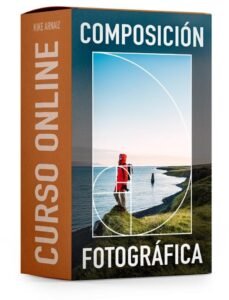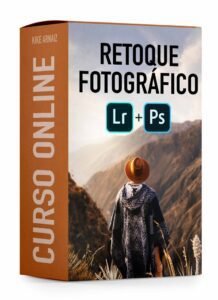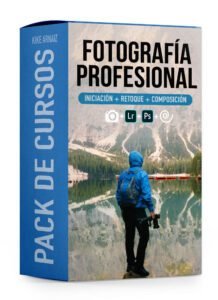Adobe Photoshop es una herramienta poderosa para la edición de fotos, pero dominarla puede llevar tiempo. Conocer los atajos de teclado más útiles te permitirá trabajar de manera más eficiente y rápida. Aquí te presentamos una lista de los mejores atajos de teclado en Photoshop que te ayudarán a mejorar tu flujo de trabajo.

1. Navegación Básica
- Seleccionar herramienta de mover (V):
- Atajo:
V - Uso: Permite mover capas y elementos seleccionados.
- Atajo:
- Zoom (Z):
- Atajo:
Z - Uso: Permite acercar y alejar la imagen. Alternativamente, puedes usar
Ctrl++(acercar) yCtrl+-(alejar).
- Atajo:
- Mano (H):
- Atajo:
H - Uso: Permite desplazar la imagen en el lienzo. Mantén presionada la barra espaciadora para acceder temporalmente a la herramienta de mano.
- Atajo:
2. Selección
- Seleccionar todo (Ctrl + A):
- Atajo:
Ctrl + A - Uso: Selecciona todo el contenido de la capa activa.
- Atajo:
- Deseleccionar (Ctrl + D):
- Atajo:
Ctrl + D - Uso: Anula cualquier selección activa.
- Atajo:
- Rehacer selección (Ctrl + Shift + D):
- Atajo:
Ctrl + Shift + D - Uso: Recupera la última selección.
- Atajo:
3. Herramientas de Edición
- Herramienta de pincel (B):
- Atajo:
B - Uso: Permite pintar sobre la imagen con el color frontal.
- Atajo:
- Herramienta de clonar (S):
- Atajo:
S - Uso: Permite clonar una parte de la imagen para cubrir otra área.
- Atajo:
- Herramienta de recorte (C):
- Atajo:
C - Uso: Permite recortar la imagen para ajustar la composición.
- Atajo:
4. Capas
- Nueva capa (Ctrl + Shift + N):
- Atajo:
Ctrl + Shift + N - Uso: Crea una nueva capa.
- Atajo:
- Duplicar capa (Ctrl + J):
- Atajo:
Ctrl + J - Uso: Duplica la capa seleccionada.
- Atajo:
- Fusionar capas (Ctrl + E):
- Atajo:
Ctrl + E - Uso: Fusiona la capa activa con la capa inferior.
- Atajo:
5. Ajustes de Imagen
- Niveles (Ctrl + L):
- Atajo:
Ctrl + L - Uso: Abre el cuadro de diálogo de niveles para ajustar el brillo y el contraste.
- Atajo:
- Curvas (Ctrl + M):
- Atajo:
Ctrl + M - Uso: Abre el cuadro de diálogo de curvas para ajustar los tonos y colores.
- Atajo:
- Tono/Saturación (Ctrl + U):
- Atajo:
Ctrl + U - Uso: Ajusta el tono, la saturación y la luminosidad de la imagen.
- Atajo:
Conclusión
Conocer y utilizar estos atajos de teclado en Photoshop puede ayudarte a editar tus fotos de manera más rápida y eficiente. Estos atajos te permiten concentrarte más en la creatividad y menos en la navegación de menús.